Hoe een gebruiker toevoegen
Gebruiker uitnodigen en rechten toekennen in Procurize Questionnaire
Hoewel één enkele gebruiker uw veiligheidsbeoordelingen kan beheren, helpt een team bij het behouden van consistente dekking — vooral wanneer uw behoeften groeien. Het toevoegen van gebruikers ondersteunt tevens de continuïteit van de bedrijfsvoering door te garanderen dat beveiligings‑ en leveranciersrisico‑taken altijd worden gemonitord en beheerd.
Om de verantwoording te verbeteren, kunt u meerdere gebruikers uitnodigen voor Procurize Questionnaire, zodat zij kunnen samenwerken bij het monitoren van uw externe risico‑postuur en het beheren van derde‑partij beoordelingen.
Procurize biedt een eenvoudige, schaalbare manier om de evoluerende beveiligings‑workflows van uw organisatie te ondersteunen. Door belangrijke onderdelen van uw aanvalsvector‑ en leveranciersrisicobeheer te automatiseren, kan uw team zich richten op herstel en strategische updates in plaats van repetitieve taken. Het uitbreiden van uw team binnen het platform versnelt de risico‑respons en schaalt de beveiligingsoperaties naarmate uw organisatie groeit.
Deze gids leidt u stap‑voor‑stap door het uitnodigen van een nieuwe gebruiker en het configureren van diens rechten binnen het Procurize Questionnaire‑platform.
Een gebruiker toevoegen
Zorg ervoor dat u bent ingelogd op het Procurize Questionnaire‑account van uw bedrijf met beheerderstoegang.
Volg vervolgens de onderstaande stappen:
- Navigeer naar de Mensen‑pagina.
- Klik op de knop Leden uitnodigen in het bovenste menu.
- Voer het e‑mailadres van de gebruiker in en selecteer zijn/haar rol. Indien gewenst kunt u ook een vervaldatum instellen.
- Verstuur de uitnodiging om toegang te verlenen op basis van de gedefinieerde rechten.

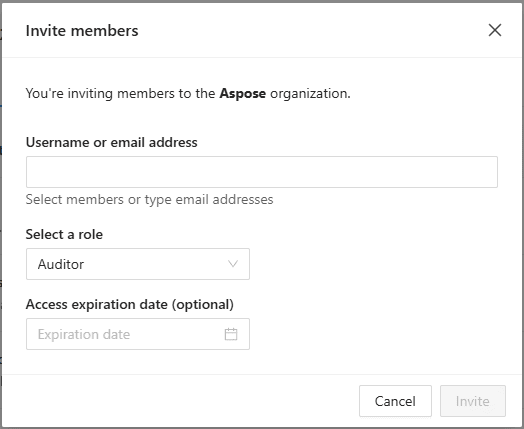
U kunt zoveel gebruikers toevoegen als uw huidige abonnement toestaat door hun e‑mailadressen in te voeren. Scheid meerdere adressen met komma’s, spaties of regeleinden. Nadat u alle gebruikers die u wilt uitnodigen heeft ingevoerd, klikt u op Uitnodigen om hun rechten in te stellen.
Rechten instellen voor nieuwe gebruikers
Account‑beheerders binnen uw organisatie kunnen rollen en rechten toewijzen aan gebruikers. Deze op rollen gebaseerde toegangsaanpak helpt risico’s te minimaliseren door ervoor te zorgen dat elke gebruiker alleen toegang heeft tot de bronnen die hij/zij nodig heeft, conform uw organisatie‑beheerspolicy’s.
U kunt kiezen tussen volledige toegang en alleen‑lezen toegang voor afzonderlijke functionaliteiten. Volledige toegang geeft gebruikers de mogelijkheid om het profiel en de instellingen van uw organisatie te wijzigen, terwijl alleen‑lezen toegang gebruikers in staat stelt om inhoud te bekijken zonder wijzigingen aan te brengen.
Voor een uitgebreidere opsomming van beschikbare gebruikersrechten, raadpleegt u het artikel: Welke gebruikersrechten heeft Procurize Questionnaire?.
